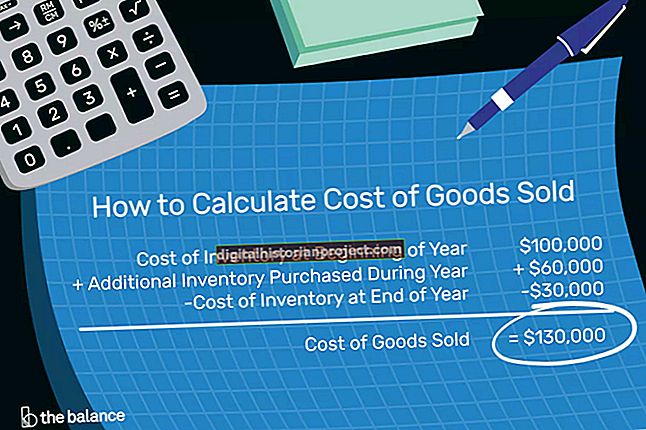گوگل متعدد مواصلاتی خدمات مہیا کرتا ہے ، اور اس سے متعلقہ دھوکہ دہی کی اطلاع دہندگی کے لئے متعدد مختلف طریقے ہیں۔ Google Gmail ٹیم آپ کو اسکام ای میل پیغامات کی اطلاع دینے میں مدد کرتی ہے جو آپ کے ان باکس میں اترتے ہیں اور آپ کی ذاتی معلومات سے سمجھوتہ کرتے ہیں۔ Google Wallet آپ کے کریڈٹ کارڈ کے بیان پر جعلی الزامات کی اطلاع دینے کے لئے ایک فارم مہیا کرتا ہے۔ جب آپ جعلی IP ایڈریس سے کوئی پیغام وصول کرتے ہیں تو Google بھی آپ سے سننا چاہتا ہے ، بشمول گوگل کی نقالی کرنے والے افراد کو بھی۔
فشنگ ویب پیج
1
گوگل والےٹ ، فشنگ سیکشن پر جائیں (وسائل میں لنک دیکھیں) اپنے گوگل اکاؤنٹ میں سائن ان کریں۔
2
کھیتوں میں اپنا پہلا نام ، آخری نام اور اپنا گوگل اکاؤنٹ درج کریں۔
3
فشینگ یو آر ایل / ویب سائٹ ایڈریس فیلڈ میں یو آر ایل لنک کو کاپی اور پیسٹ کریں۔ اضافی تبصرے والے فیلڈ میں اس فشینگ ویب پیج کے بارے میں مخصوص تفصیلات درج کریں۔
4
اس رپورٹ کو گوگل والے کو بھیجنے کے لئے "جمع کروائیں" پر کلک کریں یا ٹیپ کریں۔
جی میل فشنگ
1
اپنے جی میل ان باکس کو کھولیں اور فشینگ میسج کو کھولنے کے لئے کلک کریں۔
2
جواب بٹن کے ساتھ والے "مزید" تیر والے بٹن پر کلک کریں یا ٹیپ کریں۔
3
پاپ اپ ونڈو کھولنے کے لئے "فشینگ کی اطلاع دو" پر کلک کریں یا ٹیپ کریں ، پھر "فشینگ کی اطلاع دیں" پر کلک کریں۔ پیغام جی میل ٹیم کو بھیج دیا گیا ہے۔
آن لائن خریداری
1
گوگل والیٹ پرائیویسی اور سیکیورٹی کے صفحے پر جائیں (وسائل میں لنک دیکھیں) فیلڈ میں اپنے Google Wallet / Payments اکاؤنٹ کے لئے اپنا ای میل ایڈریس درج کریں۔
2
کریڈٹ کارڈ پر اکاؤنٹ رکھنے والے کا نام اور کریڈٹ کارڈ نمبر کے آخری چار ہندسے درج کریں۔
3
کریڈٹ کارڈ کے ل the ریڈیو بٹن پر کلک کریں (مثال کے طور پر ، ماسٹر کارڈ یا ویزا)۔ کریڈٹ کارڈ کی میعاد ختم ہونے کی تاریخ (مہینہ) کے حصے میں ڈراپ ڈاؤن تیر پر کلک کریں اور ماہ منتخب کرنے کے لئے کلک کریں کریڈٹ کارڈ کی میعاد ختم ہونے کی تاریخ (سال) سیکشن میں ڈراپ ڈاؤن تیر پر کلک کریں اور سال پر کلک کریں۔
4
اپنے بل میں درج آئٹم کی تفصیلات درج کریں۔ اگر ایک سے زیادہ آئٹمز شامل ہیں تو اپنے ڈیٹا کیلئے کسی اور فیلڈ کو ظاہر کرنے کے لئے "ایک اضافی لائن آئٹم شامل کریں" کے لنک پر کلک کریں۔ بلنگ کے بیان کی بنیاد پر چارج کی رقم کی رقم میں چارج کی صحیح رقم درج کریں۔
5
چارج ڈیٹ سیکشن میں ڈراپ ڈاؤن فہرستوں سے ماہ ، دن اور سال منتخب کرنے کے لئے کلک کریں۔ کرنسی کی قسم کیلئے ڈراپ ڈاؤن فہرست پر کلک کریں اور قوم کی کرنسی پر کلک کریں۔ مثال کے طور پر ، امریکی ڈالر کے لئے "امریکی ڈالر" پر کلک کریں۔
6
"جمع کروائیں" پر کلک کریں یا ٹیپ کریں۔
سپوفنگ
1
پیغام کو اپنے جی میل ان باکس میں کھولیں۔ ایک اور براؤزر ٹیب یا ونڈو کھولیں اور گوگل سیکیورٹی سینٹر کے سپوفنگ پیج پر جائیں (وسائل میں لنک دیکھیں)
2
فیلڈ میں اپنا ای میل ایڈریس درج کریں۔ اگر قابل اطلاق ہو تو ، اپنا Gmail صارف نام درج کریں۔
3
پیغام بھیجنے والے کے مرسل کا Gmail پتہ کاپی کریں۔ "حادثے میں ملوث فرد کا مکمل جی میل ایڈریس" سیکشن میں پتہ چسپاں کریں۔
4
پیغام کے "جواب" بٹن کے آگے "مزید" تیر پر کلک کریں ، اور پھر "اصل دکھائیں" پر کلک کریں۔ ای میل کے ہیڈر کو کاپی کریں ، اور پھر "قابل اعتراض پیغام کے ای میل ہیڈرز" فیلڈ میں چسپاں کریں۔ حروف کی زیادہ سے زیادہ تعداد 8،000 ہے۔
5
سوال کے پیغام والے فیلڈ کی "اصل سبجیک لائن" میں میسج کی سبجکٹ لائن کو کاپی اور پیسٹ کریں۔
6
پیغام کو "قابل اعتراض پیغامات کا مواد" فیلڈ میں کاپی اور پیسٹ کریں۔ اضافی انفارمیشن سیکشن میں دوسرا ڈیٹا درج کریں۔
7
"ہاں" یا "نہیں" کے تحت ریڈیو بٹن پر کلک کریں۔
8
"جمع کروائیں" پر کلک کریں یا ٹیپ کریں۔